在電腦中,總會有一些個人隱私,其實我們通過系統自帶的bitLocker加密功能為磁盤或者U盤設置密碼,我們打開設置加密好的磁盤或者U盤,就必須輸入正確的密碼才行進入。那么Win7系統下如何給U盤設置密碼?武林網分享一下電腦如何磁盤/U盤設置密碼的加密方法。
電腦如何磁盤/U盤設置密碼加密方法
1、我們需要加密的磁盤,本地磁盤或者U盤磁盤都可以,設置U盤就要插入電腦usb接口上。我們鼠標右鍵點擊磁盤,彈出菜單之后點擊啟用bitLocker(如果沒有就在控制面板中找到bitlocker驅動器加密),如下圖所示:
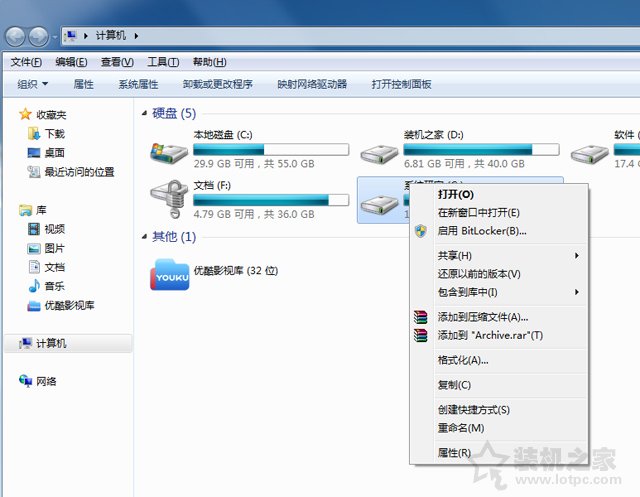
2、在彈出BitLocker驅動器加密窗口中,勾選“使用密碼解鎖驅動器”,再輸入密碼,再點擊下一步。如下圖所示:
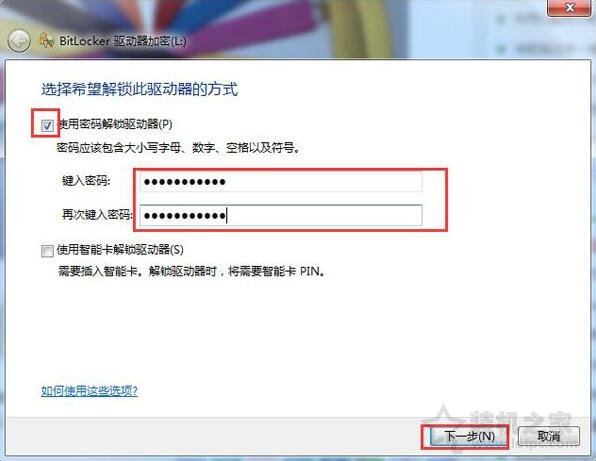
3、點擊選擇“將恢復密鑰保存到文件”,繼續下一步。如下圖所示:
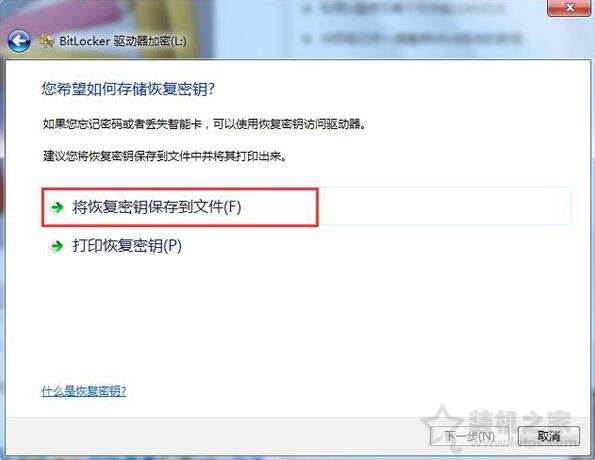
4、將bitlocker恢復密鑰另存為一個文本,找一個固定存放的位置即可。如下圖所示:

5、這時會提示“十分準備加密該驅動器”的窗口,我們點擊“啟動加密”按鈕,如下圖所示:
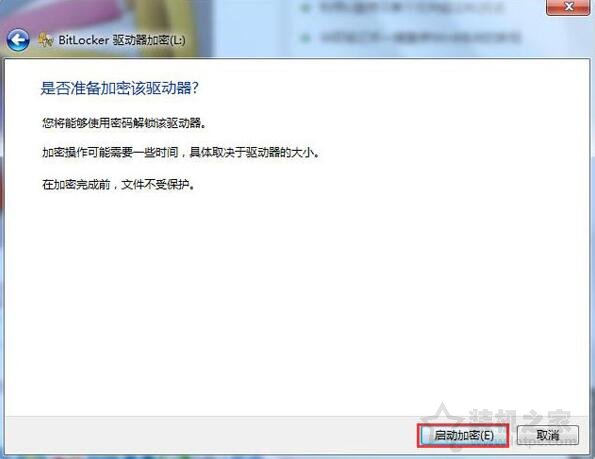
6、這時會顯示正在加密,時間比較久,等耐心等待完成,如下圖所示:
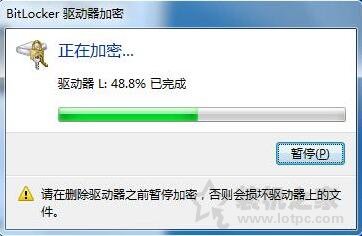
7、等待提示加密已完成,點擊關閉按鈕即可。如下圖所示:

8、當我們需要打開這個加密的本地磁盤或者U盤的時候,就會提示需要鍵入密碼以解鎖此驅動器的提示,我們輸入正確的密碼即可打開。如下圖所示:
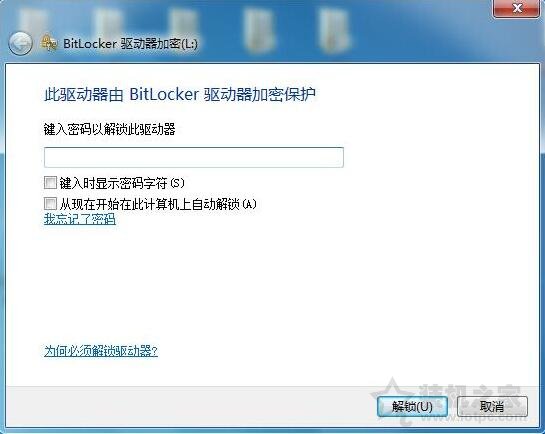
以上就是武林網分享的電腦磁盤/U盤設置密碼加密方法,如果你不知道怎么給磁盤或者U盤設置密碼,不妨通過以上的方法來解決。
新聞熱點
疑難解答